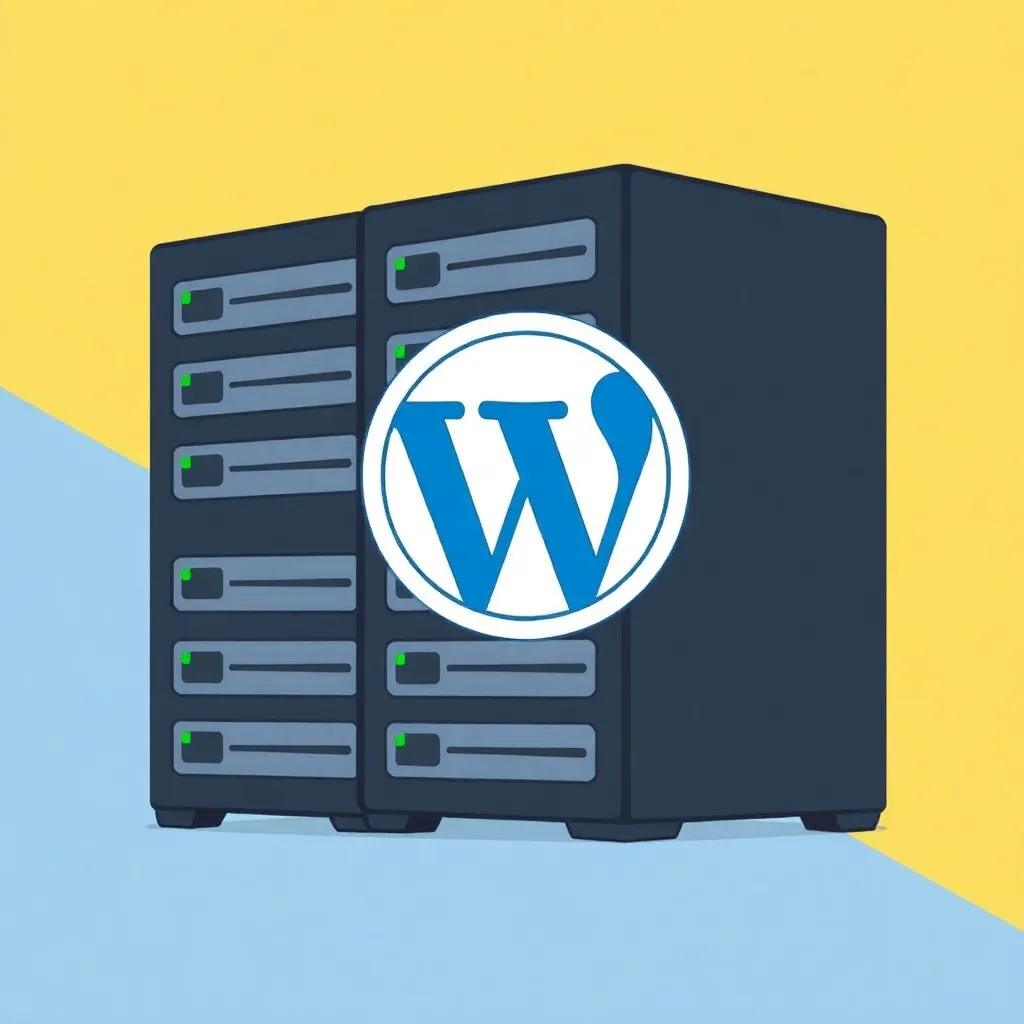Vēlaties izveidot profesionālu vietni ar WordPress un izmantot skaistu dizainu? Tad es iesaku instalēt WordPress ar Plesk un maksas tēmu no Themeforest WordPress tēmām.
Instalēšana ir ļoti vienkārša, un ar dažiem soļiem jūs varat izveidot profesionālu vietni, kurā jums tikai jāmaina attēli un teksti.
Tēmas izvēle
Izvēlieties piemērotu dizainu, kas atbilst jūsu vietnei. Šajā piemērā mēs izmantojam žurnāla tēmu vietnei. package.travel.
Noklikšķiniet uz Themeforest un augšējā izvēlnē noklikšķiniet uz WordPress.
Tagad varat izvēlēties savai vietnei piemērotu tēmu. Piemēram, Uzņēmējdarbības mājaslapa vai šajā piemērā "ziņas".
Es iesaku mainīt meklēšanas šķirošanu uz bestselleriem, jo tad tiek parādītas tikai patiešām profesionālas tēmas no "elites" izstrādātājiem, kuri ir pārdevuši dažus tūkstošus eksemplāru, un līdz ar to ir iespējama arī turpmāka attīstība.
Varat noklikšķināt uz atsevišķām tēmām un skatīt pabeigto lapu tiešraidē. Ja jums patīk kāda tēma, vislabāk ir to iegādāties. Atbalsts ir iekļauts mūža garumā. Jums nav nepieciešams to iegādāties papildus. Tas jums tiks piedāvāts, taču papildu atbalsts attiecas tikai uz pieprasījumiem tieši ražotājam. Tas notiek tikai retos gadījumos. Pirmie 6 mēneši parasti ir iekļauti cenā.
Laba tēma maksā aptuveni 60-70 ASV dolāru. Tas ir jāplāno arī jūsu tīmekļa vietnei. Parasti šeit var iegādāties pilnas programmu paketes. Piemēram, mūsu piemērā, kas attiecas uz TieLabs piedāvāto tēmu Sahifa, ir iekļautas noderīgas programmas, kuras varat izmantot turpmākai rediģēšanai. Piemēram, tā sauktais lapu konstruktors, ar kura palīdzību var ļoti viegli izveidot atsevišķu sadaļu lapas vai sākumlapu, vai dažādas pogas un tā sauktie logrīki, ar kuru palīdzību var integrēt attēlus vai sociālo mediju pogas, lai apmeklētājs varētu reklamēt jūsu lapu vai rakstu sociālajos tīklos.
Gandrīz vienmēr ir iekļautas vairākas tā sauktās slīdņa programmas, ar kurām varat viegli izveidot profesionālas animācijas.
Pēc tam, kad esat iegādājies un lejupielādējis tēmu, varat instalēt WordPress un integrēt tēmu. Parasti tēmas paketē ir vēl viens .zip fails ar tēmas datiem, kas jāaugšupielādē WordPress. Lai uzzinātu, kurš fails jāizvēlas, skatiet instalēšanas norādījumus.
WordPress instalēšana
Vairumā gadījumu WordPress var instalēt ar dažiem klikšķiem. Es iesaku instalēt, izmantojot Plesk, jo tajā ir daži nelieli rīki, ar kuru palīdzību varat vienmēr atjaunināt WordPress un pārbaudīt tā drošību, neuzstādot papildu spraudņus.
1. izveidojiet abonementu savam domēnam Plesk.
2. sakopt. Izdzēsiet visus nevajadzīgos failus tīmekļa telpā. Tas attiecas arī uz failiem, ko pakalpojumu sniedzējs automātiski saglabā kopā ar informāciju, ka šeit tiek izveidota jauna vietne.
3. pēc tam noklikšķiniet uz Tīmekļa vietnes un domēni un izvēlieties WordPress programmu, kuru vēlaties instalēt.
Izmantojiet mazo bultiņu blakus pogai Instalēt, lai veiktu pielāgoto instalēšanu.
Piekrītu noteikumiem un nosacījumiem un ievadiet savus datus. Instalējiet WordPress sava domēna saknes direktorijā, tāpēc pirmajā sadaļā ceļu pēc domēna/ varat atstāt tukšu. Izvēlieties administratora lietotājvārdu un ļoti labu paroli. Ievadiet e-pasta adresi un izvēlieties valodu. Tagad varat definēt datubāzes nosaukumu un ievadīt datubāzes tabulu prefiksu. Mēs esam nosaukuši to par "noslēpumu". Arī datubāzes lietotāja vārdam un datubāzes parolei jābūt labi izvēlētai un atšķirīgai no FTP vai administratora lietotāja. Nekad neizvēlieties tādus pieteikšanās vārdus kā admin vai savu vārdu. Neizmantojiet arī vienkāršas paroles, piemēram, 123456. WordPress ir visbiežāk uzbruktā satura pārvaldības sistēma, jo tā ir ļoti izplatīta. Tāpēc jau no paša sākuma instalācija ir labi jānostiprina.
Pēc instalēšanas šeit redzēsiet pārskatu par savu WordPress sistēmu. Tagad varat iestatīt jaunāko WordPress tēmu Twenty Fifteen kā aktīvu un dzēst visas pārējās.
Pēc tam varat pirmo reizi pieteikties un atjaunināt WordPress, ja nepieciešams.
Instalēt iegādāto tēmu
WordPress galvenajā logā noklikšķiniet uz "Dizains" un "Tēmas". Šeit tagad varat noklikšķināt uz Install Theme un pēc tam uz Upload Theme, lai augšupielādētu tēmas instalācijas paketi uz serveri.
Kad augšupielāde ir pabeigta, varat aktivizēt tēmu tieši.
Daudzām tēmām joprojām ir nepieciešami daži spraudņi, kas tiek automātiski instalēti pēc instalēšanas. Šajā piemērā tas ir parādīts tēmu augšpusē. Pēc tam vienkārši noklikšķiniet uz "Sākt spraudņu instalēšanu" un instalējiet vēlamos spraudņus.
Pēc veiksmīgas instalēšanas šie spraudņi ir jāaktivizē otrajā solī.
Tas ir viss, tas ir viss. Dažām tēmām ir papildu bērnu tēma, ko var instalēt pēc tam. Izmantojot šīs tā sauktās bērnu tēmas, izmaiņas pašā tēmā tiek saglabātas tikai bērnu tēmā. Ja tēma tiks atjaunināta, šīs izmaiņas netiks zaudētas. Ja plānojat mainīt pašas tēmas failus, vajadzības gadījumā jums vajadzētu instalēt bērnu tēmu.
Pārskatīt jauno tēmu
Kad viss ir instalēts un aktivizēts, varat skatīt savu vietni citā pārlūkprogrammas logā. Principā viss ir gatavs, taču tēma joprojām ir diezgan kaila, t. i., bez satura, piemēram, attēliem vai tekstiem.
Ja instalējat tēmu pirmo reizi un vēlaties pārbaudīt, cik viegli ar to strādāt, visas tēmas piedāvā ielādēt demo datus jūsu WordPress. To parasti var izdarīt, izmantojot tēmas izvēlni. Šajā gadījumā "Importēt demo datus". Pēc tam šeit tiek ielādēti tekstu un attēlu paraugi, lai vietne izskatītos tieši tā, kā tas redzams demonstrācijā.
Lūdzu, ņemiet vērā, ka attēli tiek izmantoti tikai demonstrācijas nolūkos. Ja galu galā izmantosiet šo vietni, jums būs jāsagādā savi attēli. Varat izmantot vai nu pašu radītos attēlus, vai arī bezlicences fotoattēlus, piemēram, no fotolia. Tomēr jums jāpārliecinās, ka nospiedumā ir norādīts attēla numurs un fotogrāfa vārds.
Kad esat importējis demonstrācijas datus, varat apskatīt pabeigto vietni un veikt dažus pielāgojumus. Es iesaku pārbaudīt atsevišķas funkcijas vienu reizi. Lielāko daļu lapu var sasniegt, izmantojot izvēlni, un ļoti iespaidīgi parāda, kādas funkcijas tēma piedāvā.
No vienas puses, WordPress lapas jums ir svarīgas. Tas ietver sākumlapu, iespiedlapu un, ja nepieciešams, noteikumus un nosacījumus vai kontaktu veidlapas.
Papildus lapām ir arī ieguldījumi.
Iemaksas ir sakārtotas kategorijās un tiek parādītas pēc datuma. Jums ir iespēja, piemēram, kādā sākumlapas daļā parādīt tā saukto satura bloku, t. i., parādīt apgabalu, piemēram, sākumlapas kreisajā pusē, kurā ir kādas noteiktas kategorijas raksti, kurus jūs vienmēr atjaunināt. Aplūkojiet pabeigto tīmekļa vietni package.travel vienreiz. Sākumlapas kreisajā pusē mēs esam parādījuši jaunāko rakstu izlasi kategorijā "Ceļojumu informācija", kam seko apdrošināšanas uzņēmumu un pakalpojumu sniedzēju raksti. Labajā pusē ir redzami dažādi logrīki, piemēram, jaunāko rakstu pārskats, reklāmas, Facebook un citos sociālajos plašsaziņas līdzekļos, kā arī pieteikšanās logs.
Ziņojumi vienmēr ir noderīgi, piemēram, ja izveidojat emuāru vai regulāri publicējat ziņas, ar kurām vēlaties ātri informēt apmeklētājus, lai nevajadzētu vienmēr rediģēt visu lapu. Vienkārši izveidojiet jaunu ziņu, un tā tiks parādīta esošajā dizainā.
WordPress lapas ir statiskas lapas, kuras var aizpildīt ar ģenerētu saturu. Šeit ir definēta arī lapu faktiskā struktūra.
Daudzām tēmām ir sava administrēšanas lapa, kurā varat veikt daudzus iestatījumus. Piemēram, mūsu gadījumā - reklāmu izvietošana noteiktās vietās, krāsas un dizains vai izmantotie fonti.
Kad esat iepazinies ar tēmu, varat veikt jaunu instalāciju bez demo datiem vai dzēst visus ziņojumus, lapas, komentāru dienas, medijus un lietotājus, un tad jums atkal būs tukšs projekts.
Vislabāk ir pārbaudīt serverī, izmantojot FTP, vai visi multivides faili patiešām ir dzēsti no servera. Tie atrodas WordPress direktorijā wp-content/uploads .
Kas ir svarīgi jūsu vietnei
Tagad, kad sākat savu tīmekļa vietni, jums jau no paša sākuma ir jāpārliecinās, ka jūsu tīmekļa vietne ir izveidota nevainojami.
- neizmantojiet bildes no interneta, ja tās neko nemaksā.
- izveidot nospiedumu ar visu jums nepieciešamo informāciju.
- Iesniedziet juristam izstrādāt vispārīgos noteikumus un nosacījumus, atsaukšanas un datu aizsardzības politiku.
- Vienmēr atjauniniet savu WordPress
- Izmantojiet noderīgus spraudņus, lai labi parādītu saturu meklētājprogrammās
Kādus spraudņus mēs iesakām
Visi sākumi ir grūti. Pat ja esat izveidojis lielisku vietni. Paies zināms laiks, līdz jūs atradīs. Tāpēc ir lietderīgi jau no paša sākuma savu vietni optimāli pielāgot meklētājprogrammām.
Šie spraudņi ir pieejami bez maksas un piedāvā daudzas funkcijas, kas ļauj ietaupīt daudz darba.
Yoast Seo
Yoast Seo piedāvā daudzas noderīgas funkcijas jūsu vietnei, ar kurām varat pārbaudīt atsevišķu amatu un lapu atslēgvārdus vai noteikt meta aprakstu. Tiek izveidots arī sitemap.xml fails, lai visas lapas varētu iekļaut meklēšanas indeksā.
Analytics by Yoast
Tas pats ražotājs piedāvā arī Google Analytics spraudni, kurā varat reģistrēties. Jūs saņemsiet plašu statistiku par visiem lapas skatījumiem un saitēm. Ja esat iepriekš reģistrējies Google meklēšanas konsolē, varat arī redzēt, kādi meklēšanas noteikumi tika ievadīti Google un cik bieži jūsu lapa tika rādīta meklēšanas indeksā.
Yoast iestrādā kodu visās lapās un nodrošina tiešu piekļuvi visiem datiem un statistikai tieši WordPress.
Šajā rakstā atradīsiet vairāk informācijas par Yoast.
W3 Total Cache
Jauks rīks, lai padarītu lapas ielādi nedaudz ātrāku. Jūsu tīmekļa mitinātājam ir jāpiedāvā nepieciešamās funkcijas, lai jūs varētu izmantot kešatmiņas priekšrocības (piem., memcached). Izmantojot parastos vietņu testēšanas rīkus, ar W3 Total Cache palīdzību var ievērojami palielināt ātrumu. Taču šeit ir nedaudz jāpārbauda iestatījumi. Ne vienmēr ir ieteicams vienkārši aktivizēt visu. Paturiet prātā arī to, ka jūsu vietne kļūs lēnāka un lēnāka, jo vairāk funkciju un spraudņu būs instalēts.
Ieteicamie WordPress tīmekļa mitekļi
Piemērotus WordPress tīmekļa mitinātājus varat atrast mūsu pakalpojumu sniedzēju direktorijā vai tieši pie kāda no mūsu reklāmas partneriem: